单片机实验指导书Word下载.docx
《单片机实验指导书Word下载.docx》由会员分享,可在线阅读,更多相关《单片机实验指导书Word下载.docx(17页珍藏版)》请在冰豆网上搜索。
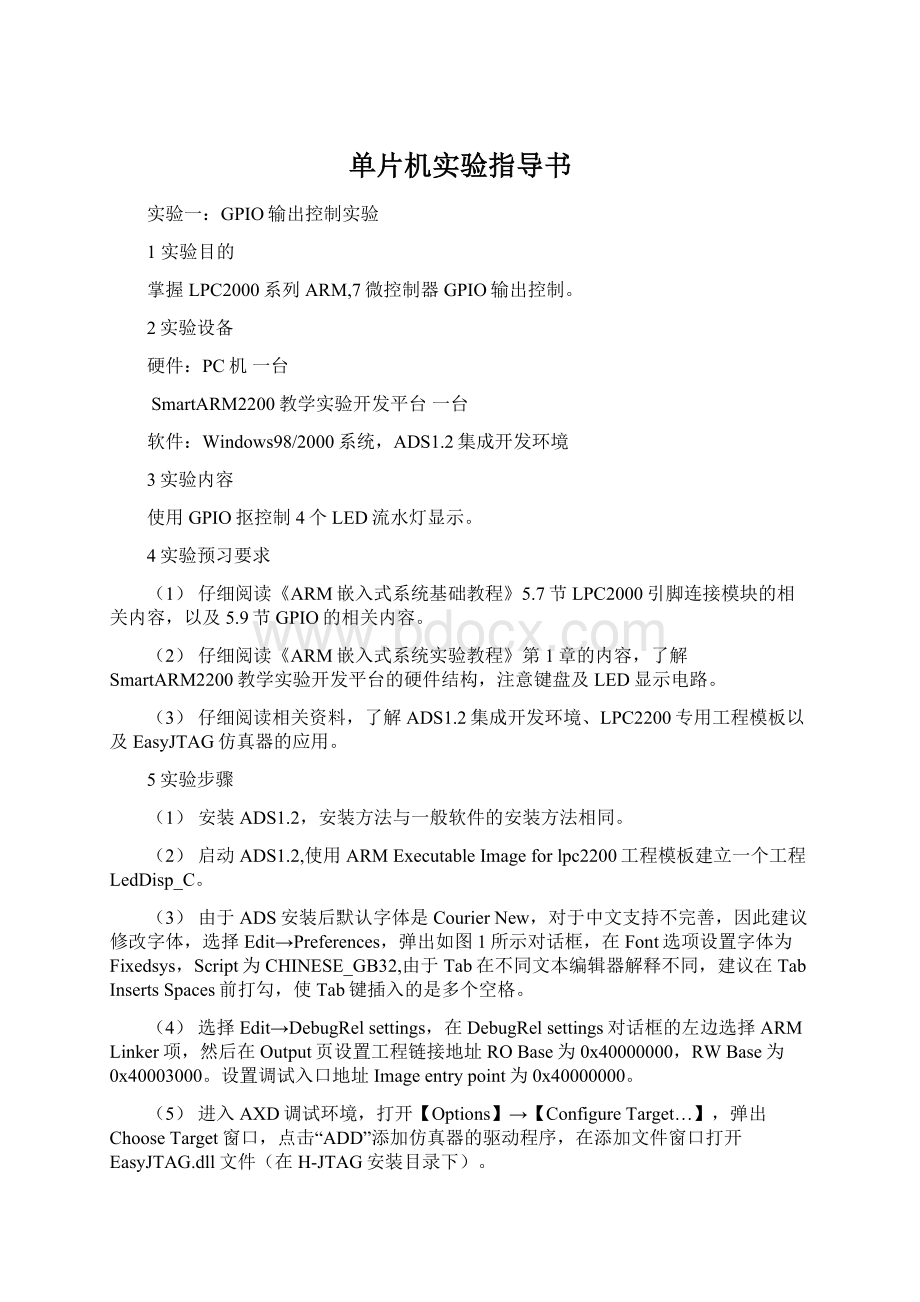
在PC上运行安装文件H-JTAG..EXE,根据安装提示完成安装。
(7)配置H-JTAG软件:
将计算机并口与EasyJTAG-H仿真器相连,然后再将EasyJTAG-H仿真器的JTAG接口连接到开发板上,然后给开发板上电。
1H-JTAG设置
H-JTAG设置较简单,只要进行以下两步操作,其它采用默认设置即可。
a单击任务栏的H提示图标,将看见H-JTAG的主窗口,如图1所示。
单击放大镜图标按钮后应能看见调试代理发现ARM7处理器。
图1H-JTAG主窗口
b选择【Flasher】→【AutoDownload】选择自动下载项,如图2所示。
图2打开自动下载功能
2H-Flasher配置
H-Flasher配置有两种方法,直接加载配置文件与手动配置。
a加载配置文件配置
单击任务栏的F提示图标将看见H-Flasher的主窗口,单击Load菜单装在目标板配置文件LPC2200_ram.hfc,配置H-Flasher如图3所示。
图3装载配置文件
b手动配置
第一步:
单机任务栏的F提示图标,确认目标板的Flasher型号后,打开H-Flasher的FlashSelection选项,选择正确的Flash型号即可。
在本实验中,H-Flasher的配置根据LPC2200_ram.hfc进行配置,Flash型号为SST39VF1601.
第二步:
打开MemoryConfig选项,设置Flash与RAM的起始地址,如:
开发板的Bank0接Flash,Bank1接RAM,则设置如图4所示。
图4存储器地址配置
第三步:
打开InitScript选项,添加初始化命令,如:
开发板的Bank0接Flash,Bank1接RAM,初始化命令如图5所示。
图5初始化命令配置
3验证并启用配置
验证调试代理配置事否正确,打开H-Flasher的Programming选项单击Check按钮,如果正确,看看到所使用的Flash新票的型号如图6所示。
单击Check按钮时,H-Flasher就会起用当前新的配置值。
图6Flash编程选项
到此配置完成。
(8)启动ADS1.2,使用ARMExecutableImageforlpc2200工程模板建立一个工程LedDisp_C。
(9)由于ADS安装后默认字体是CourierNew,对于中文支持不完善,因此建议修改字体,选择Edit→Preferences,弹出如图1所示对话框,在Font选项设置字体为Fixedsys,Script为CHINESE_GB32,由于Tab在不同文本编辑器解释不同,建议在TabInsertsSpaces前打勾,使Tab键插入的是多个空格。
(10)选择Edit→DebugRelsettings,在DebugRelsettings对话框的左边选择ARMLinker项,然后在Output页设置工程链接地址ROBase为0x40000000,RWBase为0x40003000。
(11)在user组中的main.c中编写主程序代码。
(12)选用debugInExram生成目标,然后编译连接工程。
(13)将SmartARM2200教学实验开发平台上的跳线器JP12全部短接,JP9设置为OUTSIDE,JP10跳线器设置为Bank0-RAM、Bank1-FLASH。
(14)选择Project→Debug,启动AXD进行JTAG仿真器调试。
(6)单步运行程序,通过LED1~LED4的显示判断输出是否正确。
全速运行程序,观察的LED1~LED4显示。
图7字体和Tab设置
图8工程连接地址设置
6实验参考程序
/********************************************************************
*文件名:
main.c
*功能:
LED显示控制。
*通过GPIO直接控制4个LED产生流水灯效果
*说明:
将跳线器JP12全部短接
*这个警告可忽略,C2892E:
signedconstantoverflow
********************************************************************/
#include"
config.h"
#defineLEDCON0xf0000000
constuint32DISP_TAB[8]={0x1fffffff,0x2fffffff,0x4fffffff,0x8fffffff,0xffffffff,0x0fffffff,0xffffffff,0x0fffffff};
*名称:
DelayNS()
长软件延时
*入口参数:
dly延时参数,值越大,延时越久
*出口参数:
无
voidDelayNS(uint32dly)
{uint32i;
for(;
dly>
0;
dly--)
{
for(i=0;
i<
5000;
i++);
}
}
main()
根据表DISP_TAB来控制LED显示。
intmain(void)
{uint8i;
/*PINSEL2使用启动代码的默认配置,切勿任意配置PINSEL2,否则总线会受到干扰*/
IO2DIR=LEDCON;
//配置LED控制I/O方向
while
(1)
{
8;
i++)
IO2CLR=DISP_TAB[i];
//输出LED显示数据
DelayNS(10);
//延时
IO2SET=0xffffffff;
}
return(0);
实验二:
定时器实验
1实验目的
掌握LPC系列ARM7微控制器中定时器0的基本设置及应用。
使用定时器0实现1s定时,控制蜂鸣器蜂鸣。
采用软件查询方式等待定时时间到达。
4预习要求
仔细阅读《ARM嵌入式系统基础教程》5.14节有关定时器0和定时器1的说明。
(1)启动ADS1.2,使用ARMExecutableImageforlpc2200工程模板建立一个工程TimeBeep_C。
(2)在use组中的main.c中编写主程序代码。
(3)选用DebugInExaram生成目标,然后编译连接工程。
(4)将SmartARM2200教学实验平台上的JP4跳线短接,JP7跳线断开,JP9设置为OUTSIDE,JP10跳线设置为Bank0-RAM,Bank1-FLASH。
(5)选择Project→Debug,启动AXD方针调试。
可以全速运行程序,蜂鸣器就会响1s,停1s,依次循环。
使用定时器0实现1秒定时,控制蜂鸣器蜂鸣。
(查询方式)
JP4跳线短接,JP7跳线断开。
#defineBEEPCON1<
<
7//P0.7引脚控制B1,低电平蜂鸣
/*********************************************************************名称:
Time0Init()
初始化定时器0,定时时间为1S。
voidTime0Init(void)
{/*Fcclk=Fosc*4=11.0592MHz*4=44.2368MHz
Fpclk=Fcclk/4=44.2368MHz/4=11.0592MHz
*/
T0PR=99;
//设置定时器0分频为100分频,得110592Hz
T0MCR=0x03;
//匹配通道0匹配中断并复位T0TC
T0MR0=110592;
//比较值(1S定时值)
T0TCR=0x03;
//启动并复位T0TC
T0TCR=0x01;
初始化I/O及定时器,然后不断的查询定时器中断标志。
当定时时*间到达时,取反BEEPCON控制口。
{
PINSEL0=0x00000000;
//设置管脚连接GPIO
IO0DIR=BEEPCON;
//设置I/O为输出
Time0Init();
//初始化定时器0
while((T0IR&
0x01)==0);
//等待定时时间到
T0IR=0x01;
//清除中断标志
if((IO0SET&
BEEPCON)==0)
IO0SET=BEEPCON;
else
IO0CLR=BEEPCON;
}
实验三:
模/数转换器实验
掌握模/数转换器得应用设置,进行电压信号的测量。
EasyARM软件
使用AIN0和AIN1测量两路直流电压,并将测量结果通过UART0想PC机发送。
(1)仔细阅读《ARM嵌入式系统基础教程》5.16节A/D转换器的相关说明。
(2)了解SmartARM2200教学实验开发平台的硬件结构,注意ADC部分的电路。
(1)启动ADS1.2,使用ARMExecutableImageforlpc2200工程模板建立一个工程ADC_C。
(2)在user组的main.c中编写主程序代码,在config.h中添加代码“#include<
stdio.h>
”。
(3)选用DebugInExram生成目标,然后编译链接工程,
(4)将SmartARM2200教学实验开发平台上的JP9设置为OUTSIDE,JP10设置为Bank0-RAM、Bank1-FLASH。
(5)使用串口延长线吧SmartARM2200教学实验开发平台的CZ2(UART0)与PC机的COM1连接。
PC机运行EasyARM软件,设置串口为COM1,波特率为115200。
(6)选择JProject→Debug,启动AXD进行JTAG仿真调试。
(7)全速运行程序,PC机上的EasyARM软件会不断的显示AIN0和AIN1的电压值。
(8)调整SmartARM2200教学实验开发平台的W1或W2,观察AIN0或AIN1测量值的变化。
使用ADC模块的通道0、1进行电压的测量,然后将转换结果从*串口输出,上位机使用EasyARM软件全仿真的DOS字符窗口观察。
由W1、W2调节测量电压值;
*通讯格式:
8位数据位,1位停止位,无奇偶校验,波特率为115200。
uint32i;
UART0Init()
初始化串口0。
设置为8位数据位,1位停止位,无奇偶校验
bps通讯波特率
voidUART0Init(uint32bps)
uint16Fdiv;
PINSEL0=(PINSEL0&
(~0x0F))|0x05;
//不影响其它管脚连接,设置I/O连//接到UART0
U0LCR=0x83;
//DLAB=1,可设置波特率
Fdiv=(Fpclk/16)/bps;
//设置波特率
U0DLM=Fdiv/256;
U0DLL=Fdiv%256;
U0LCR=0x03;
UART0SendByte()
向串口发送字节数据,并等待发送完毕。
data要发送的数据
voidUART0SendByte(uint8data)
U0THR=data;
//发送数据
while((U0LSR&
0x40)==0);
//等待数据发送完毕
UART0SendStr()
向串口发送一字符串
srt要发送的字符串的指针
voidUART0SendStr(char*str)
while
(1)
if(*str=='
\0'
)break;
UART0SendByte(*str++);
//发送数据
PCDispChar()
向PC机发送显示字符。
x显示位置的纵坐标,0-79
*y显示位置的横坐标,0-24
*chr显示的字符,不能为0xff
*color显示的状态包括前景色、背景色、闪耀位。
它与dos的字*符显示状态一样。
*即0~3位:
前景色,4~6位:
背景色,7位:
闪耀位。
voidPCDispChar(uint8x,uint8y,uint8chr,uint8color)
UART0SendByte(0xff);
//发送起始字节
UART0SendByte(x);
//发送字符显示坐标(x,y)
UART0SendByte(y);
UART0SendByte(chr);
//发送显示字符
UART0SendByte(color);
ISendStr()
向PC机发送字串,以便显示。
即0~3位:
背景色,*7位:
*str要发送的字符串,字串以'
结束
voidISendStr(uint8x,uint8y,uint8color,char*str)
if(*str=='
)break;
//若为'
,则退出
PCDispChar(x++,y,*str++,color);
//发送显示数据
if(x>
=80)
x=0;
y++;
}
进行通道0、1电压ADC转换,并把结果转换成电压值,然后发*送到串口。
在CONFIG.H文件中包含stdio.h。
uint32ADC_Data;
charstr[20];
UART0Init(115200);
//初始化UART0
PINSEL1=0x01400000;
//设置P0.27、P0.28连接到AIN0、AIN1
/*进行ADC模块设置,其中x<
n表示第n位设置为x(若x超过一位,则向高位顺延)*/
ADCR=(1<
0)|//SEL=1,选择通道0
((Fpclk/1000000-1)<
8)|//CLKDIV=Fpclk